Adobe Lightroom 5 recension
Adobe / / February 16, 2021
Adobe Lightroom har länge varit en av våra favoritfotochefer tack vare högkvalitativ bildbehandling. sofistikerad, icke-destruktiv färgkorrigering, kraftfull brusreducering och automatisk korrigering för ett linsområde defekter. Dess stöd för råformat är också extremt omfattande med regelbundna uppdateringar för nya kameror. Dess kataloghantering är effektiv och lyhörd, med filtrering efter metadata och sofistikerad kartritning.
Adobe vet inte att störa en vinnande formel, så version 5 kommer med ett urval av nya och förbättrade verktyg men inga betydande förändringar i gränssnittet eller arbetsflödet. Det har gått ut över ett år nu, eftersom Adobe inte känner ett behov av årliga uppdateringar av just detta paket.
Vi har uppdaterat den här recensionen för att titta på Lightroom Mobile, som låter dig redigera och dela dina foton från din iPad, iPhone eller Android-enhet. Den är tillgänglig för alla som har en Creative Cloud-plan som inkluderar Lightroom, till exempel nybörjarnivå Fotograferingsplan, som kostar £ 8,57 per månad eller £ 102 per år.
Det viktigaste som har förändrats under den tiden är att Adobe har skapat ett fotografi Creative Cloud-paket som inkluderar den senaste versionen av Lightroom, tillsammans med den mäktiga Photoshop CC, allt till ett pris av 7,49 £ i månaden. Det är ett bra paket för dem som är angelägna om att manipulera sina bilder betydligt, men för enkla touch-ups, foto hantering och färgkorrigering kan du göra överraskande mycket med Lightroom ensam till en engångskostnad på cirka £100.
Nya verktyg
Lightroom 4's Spot Removal Tool för att ta bort fläckar var tidigare begränsat till att göra cirkulära lappjobb. Det är nu känt som Advanced Healing Brush i version 5 och kan appliceras i penseldrag för att eliminera större, oregelbundet formade föremål. Det är enkelt och snabbt att använda, med programvaran som automatiskt väljer ett källområde att klona från, även om detta kan justeras helt enkelt genom att dra. Ett läkningsläge hjälper till att färgmatcha det klonade materialet med dess nya omgivning, men det finns ingen kontroll över hur mycket kanterna är fjädrade. Ibland upptäckte vi att färgen på det oönskade föremålet läckte genom något. Utan något sätt att ändra befintliga penseldrag var den enda lösningen att ångra och ta en ny grepp. Skiktbaserade fotoredigerare som Photoshop Elements är fortfarande det bästa alternativet för stora retuscheringsjobb, men ändå kan Lightroom 5: s Advanced Healing Brush klara svårare jobb än Lightroom 4's Spot Removal Verktyg.

^ Advanced Healing Brush gör det lättare att ta bort stora, komplexformade föremål från foton
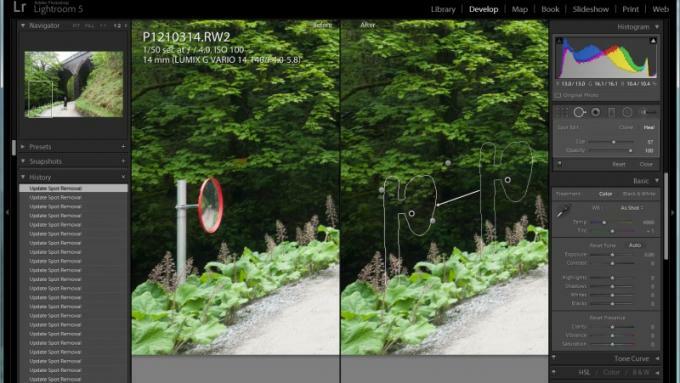
^ Vissa bilder kräver några penseldrag med Advanced Healing Brush för övertygande resultat, men det är fortfarande ganska snabbt
Radialfiltret är ytterligare en förfining av en befintlig funktion. Färgkorrigering kan redan tillämpas på begränsade delar av en bild med antingen justeringsborsten eller det linjära graderade filtret. Radialfiltret gör detsamma men använder cirkulära eller elliptiska former. Det finns en lång lista över processer som kan tillämpas, inklusive vitbalans, olika ljusstyrka och kontrastkontroller, mättnad, skärpa, brusreducering och färgfilter. En fjäderkontroll justerar hur hård kanten på det drabbade området är, och alternativet Invertera mask väljer om insidan eller utsidan av ellipsen ska påverkas. Skärpskontrollen kan reduceras till –100 för att ge en suddighetseffekt.
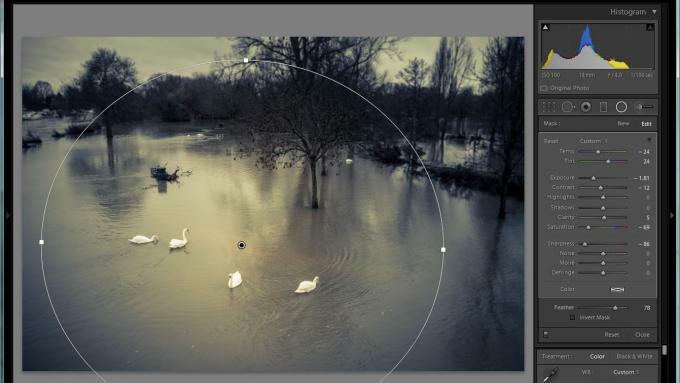
^ Radialfiltret är precis saken för atmosfärisk vinjett och selektiva fokuseffekter

^ Radialfiltret kan också vara praktiskt för subtila färgkorrigeringar i områden på ett foto
Radialfiltret kanske inte är mycket av en teknisk innovation men det visade sig snabbt. Inte bara för vinjett- och kantsuddighetseffekter utan också för lokal färgkorrigering där vi krävde en mycket skonsam övergång från påverkade till icke-påverkade delar av en bild. Att kunna växla fram och tillbaka mellan att justera området och effektinställningarna var mer intuitivt än att lägga till och ta bort penseldrag med justeringsborsten.
Upprätt verktyg vrider foton så att raka linjer är parallella med fotokanterna. Den är baserad på automatisk analys och det finns alternativ för att räta ut horisontella, vertikala eller båda axlarna; ett autoläge fattar beslutet för dig. Det är användbart för att få horisontnivån, men bara om den är extremt rak. Det är kanske praktiskt för havslandskap. Det visade sig vara mer effektivt för att anpassa byggnader, innerväggar och golv och olika andra konstgjorda strukturer, vilket ofta gav en starkare komposition. Den automatiska analysen går på bekostnad av exakt kontroll, men mjukvaran misslyckades sällan med att ge meningsfulla resultat, och dess hastighet var en riktig tillgång.
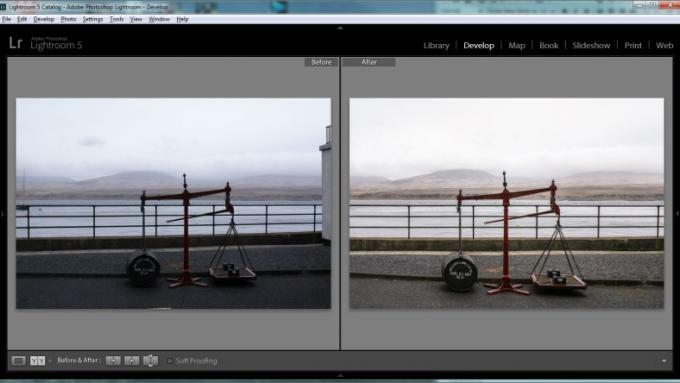
^ Upright Tool justerar automatiskt formerna med fotokanterna, vilket ger kompositionerna extra stans

^ Upprätt verktyg är också användbart för att minska perspektivet i byggnader

^ Upright Tool kan producera några dramatiska förändringar, med tanke på rätt källmaterial
Smarta förhandsvisningar
Den nya funktionen Smart Previews är designad för personer som inte har plats för hela fotosamlingen på sin bärbara dators hårddisk eller SSD. Smart Preview-filer finns i Adobes Digital Negative (DNG) -format och väger cirka 4 megapixlar och 1 MB vardera. De gör att bilder kan visas och till och med redigeras när originalfilerna inte är tillgängliga, till exempel när de finns på extern lagring som för närvarande inte är ansluten.
Det är en smart idé som i allmänhet är bra implementerad. DNG: erna är snabba att skapa efter behov, och det finns ett alternativ att kasta oönskade, men bara om du kommer ihåg vilka mappar du genererade dem för. Vi kunde inte hitta ett sätt att visa alla filer som har smarta förhandsvisningar. Att kunna redigera på resande fot är välkommen, och DNG-formatet bevarar hela det dynamiska utbudet av kamerornas råfiler. Det är perfekt för färgkorrigering, men vi är förvånade över att inställningarna för skärpa och brusreducering också kan redigeras. Dessa inställningar såg väldigt annorlunda ut när de användes på 4 megapixel DNG: er jämfört med originalen med mycket högre upplösning. Vi skulle älska Smart Previews-funktionen ännu mer om det tillät oss att redigera samma Lightroom-katalog på både en bärbar dator och en stationär PC, men tyvärr är det inte möjligt.



